Проблемы с аппаратным подключением часто связаны с этой проблемой.
- Несколько причин могут привести к тому, что браузер Opera не воспроизводит звук.
- Проблемы с воспроизведением звука в браузере Opera могут возникать из-за неисправности оборудования, проблем с программным обеспечением или проблемы с браузером.
- Разрешение доступа к звуку в Opera может решить проблему.

Вот что умеет Опера:
- Оптимизируйте использование ресурсов: ваша оперативная память используется более эффективно, чем в других браузерах.
- Повышенная конфиденциальность: бесплатный и безлимитный встроенный VPN
- Нет рекламы: встроенный блокировщик рекламы ускоряет загрузку страниц и защищает от интеллектуального анализа данных
- Удобство для игр: Opera GX — первый и лучший браузер для игр
- Скачать Оперу | Опера GX
Браузер Opera — один из лучших браузеров для потоковой передачи и загрузки аудио- и видеоконтента. Однако, когда вы заходите на сайт и хотите воспроизвести аудиодокумент, могут возникнуть некоторые проблемы.
Многие пользователи часто жалуются на эту проблему. Кроме того, всегда раздражает желание слушать аудиоконтент на веб-сайте, а вы можете услышать что угодно. Следовательно, решение этой проблемы имеет решающее значение, поскольку оно позволит вам перемещаться по браузеру и получать доступ к звукам в медиафайлах.
Почему звук в моем браузере не работает?
- Проблема с аппаратным подключением: Первое, что приходит на ум, когда вы сталкиваетесь с тем, что браузер не воспроизводит аудио, — это проблема с внешним аудиоустройством. Однако это может быть проблема с подключением, когда внешний динамик подключен к неправильному порту. Точно так же, если это беспроводное устройство, могут возникнуть проблемы с подключением. Хотя внешнее устройство не управляет Opera, Opera воспроизводит аудиофайлы через подключенное аудиоустройство. Таким образом, это может повлиять на то, что Opera не воспроизводит звук.
- Устаревший браузер Opera: устаревший браузер может вызвать несколько проблем. Когда вы используете устаревший браузер, вы, как правило, пропускаете новые функции, которые есть в последних исправлениях. Таким образом, ваш браузер может работать со сбоями, если он устарел и не обновлен.
- Поврежденные кеши и файлы cookie браузера: эти данные помогают пользователям быстрее и удобнее перемещаться в Интернете. Однако они могут вызвать проблемы с некоторыми компонентами вашего браузера, такими как Opera, не имеющими доступа к аудиофункциям. Таким образом, когда кэши и файлы cookie вашего браузера устаревают или повреждаются, они могут заблокировать Opera от возможности воспроизведения аудио/звука.
- Доступ к звуку заблокирован в браузере Opera: в настройках браузера Opera есть кнопка-переключатель, которая позволяет пользователям включать или запрещать сайтам воспроизводить аудио. Однако вы можете столкнуться с тем, что браузер Opera не воспроизводит звук, если вышеупомянутый переключатель выключен.
Почему я не слышу звук на некоторых сайтах в Opera?
Opera позволяет пользователям легко разрешать или блокировать воспроизведение звука на веб-сайтах. Так что, возможно, вы отключили звук раньше в настройках. Обязательно проверьте, прежде чем двигаться дальше.
Также важно убедиться, что вы используете последнюю версию приложения. К счастью, этот браузер очень часто обновляется, чтобы обеспечить наилучшее взаимодействие с пользователем.

Опера
Установите последнюю версию для оптимальной производительности и доступа к современным функциям, таким как интеграция с социальными сетями и VPN.
Как исправить браузер Opera, если он не воспроизводит звук?
1. Увеличьте громкость вашего устройства
Первый подход к устранению проблемы — увеличить громкость вашего устройства и посмотреть, достаточно ли она высока. Вы можете нажать кнопку Фн + F8 клавиши вместе, чтобы увеличить громкость.
2. Разрешить доступ к звуку в настройках Opera
- Запустите браузер Opera и нажмите кнопку Настройки значок.

- Выберите Расширенные настройки вариант.
- Выбирать Конфиденциальность и безопасность, затем нажмите на Настройки сайта.

- Перейти к Дополнительные настройки контента и выберите Звук.
- Включите Разрешить сайтам воспроизводить звук вариант.

Совет эксперта: Некоторые проблемы с ПК трудно решить, особенно когда речь идет о поврежденных репозиториях или отсутствующих файлах Windows. Если у вас возникли проблемы с исправлением ошибки, возможно, ваша система частично сломана. Мы рекомендуем установить Restoro, инструмент, который просканирует вашу машину и определит, в чем проблема.
кликните сюда скачать и начать ремонт.
Перезагрузите веб-сайт и посмотрите, может ли Opera воспроизводить звук.
3. Очистить кеш браузера и куки
- Запустите браузер Опера.
- Нажимать Ctrl+Сдвиг+Дел чтобы подсказать Очистить окно данных просмотра.

- Убедитесь, что вы выбрали Кэшировать изображения и файлы, затем выберите Очистить данные.
Очистка данных браузера удалит поврежденные данные в вашем браузере. Перезапустите браузер и посмотрите, устранена ли проблема.
4. Обновите браузер Опера
- Запустить Опера браузер.
- Нажмите на Кнопка меню.

- Нажмите Обновлять, затем выберите Восстановление из раскрывающегося списка.

Opera выполнит поиск обновлений и автоматически установит их, если они доступны.
- Обзор Opera: надежный браузер с множеством замечательных функций
- 5 лучших ускорителей для увеличения скорости загрузки в Opera
- 6 способов исправить отсутствие устройств вывода звука в Windows 11
5. Проверьте наличие проблем с аппаратным подключением
Чтобы определить, где проблема с вашими аппаратными устройствами, такими как динамик или наушник, отключите все проводные соединения от вашего компьютера. Следовательно, обязательно подключите свои гаджеты к соответствующим портам и посмотрите, сохраняется ли проблема.
Как изменить вывод звука в Opera?
- Щелкните правой кнопкой мыши на значок звука в левом нижнем углу экрана.
- Выбирать Откройте настройки звука.

- Выберите Другой звук Параметры, затем нажмите Громкость приложения и настройки устройства.

- Нажмите на Опера и нажмите По умолчанию для изменения источника вывода.
В заключение, если вы все еще не можете решить проблему, мы советуем вам попробуйте другой браузер для улучшения качества звука и посмотрите, сохраняется ли проблема.
Тем не менее, мы рекомендуем пользователям ознакомиться с нашей статьей о том, что делать, если браузер не поддерживает выбор устройства вывода.
Не стесняйтесь сообщить нам, помогло ли это руководство решить вашу проблему, используя раздел комментариев ниже.
 Все еще есть проблемы?Исправьте их с помощью этого инструмента:
Все еще есть проблемы?Исправьте их с помощью этого инструмента:
- Загрузите этот инструмент для восстановления ПК получил рейтинг «Отлично» на TrustPilot.com (загрузка начинается на этой странице).
- Нажмите Начать сканирование чтобы найти проблемы Windows, которые могут вызывать проблемы с ПК.
- Нажмите Починить все для устранения проблем с запатентованными технологиями (Эксклюзивная скидка для наших читателей).
Restoro был скачан пользователем 0 читателей в этом месяце.
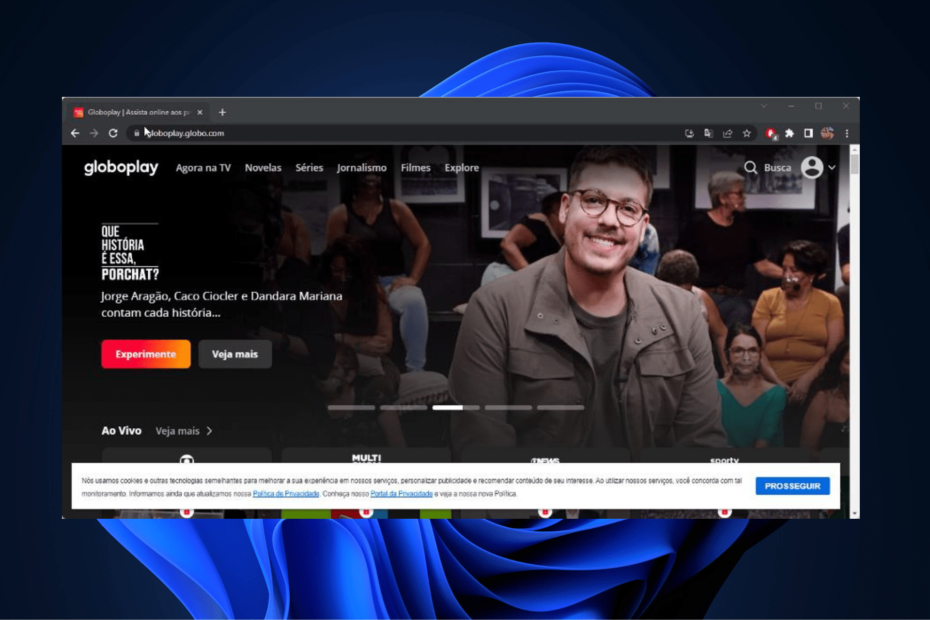
![3 лучших браузера для просмотра Videoland по всему миру [список 2022 года]](/f/9fbada7d3d85532543cff546fb168f00.png?width=300&height=460)
